Actualizarea driverului Realtek continuă să fie oferită de Windows Update
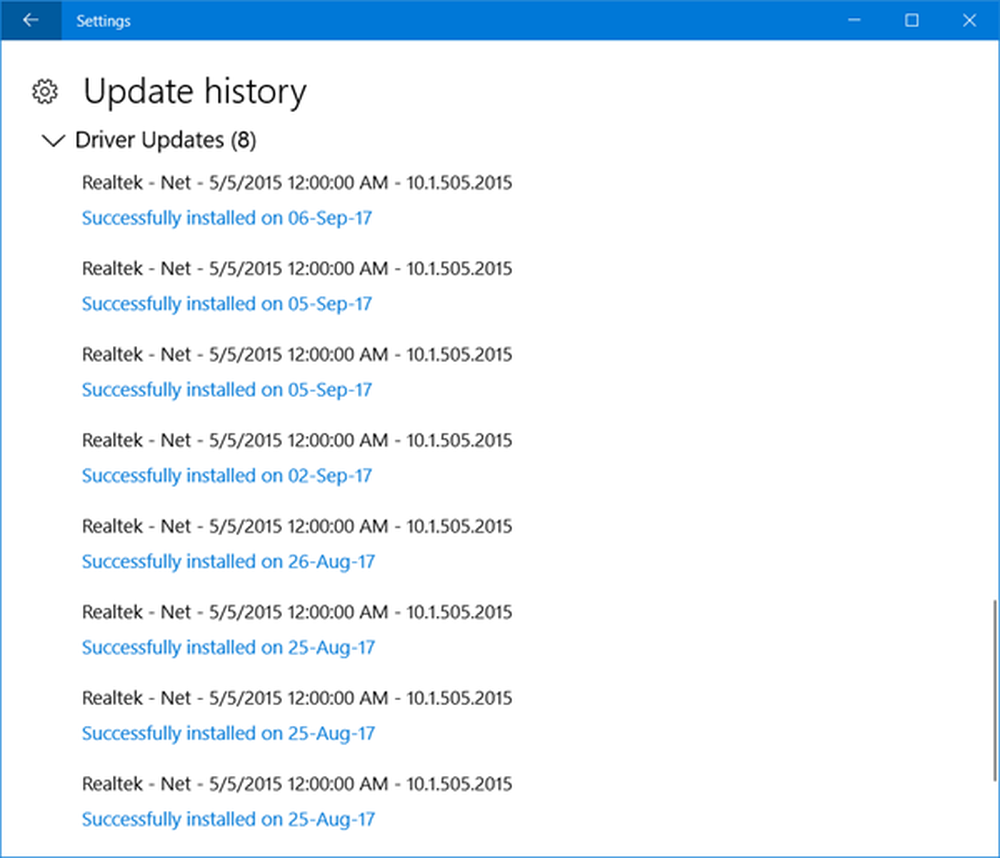
Am observat recent că mi sa oferit o actualizare Realtek - driver net, pentru PC-ul meu Windows 10, pe care l-am downloadat și instalat cu succes prin intermediul Windows Update.

Apoi, din nou câteva zile mai târziu, mi sa oferit această actualizare. Am instalat-o din nou. Acest lucru sa întâmplat de mai multe ori, iar apoi aceasta a început să mă irită.

Dacă vi se oferă în mod repetat această actualizare sau orice altă actualizare a driverului, iată câteva lucruri care vă vor ajuta să scapați de această problemă.
Actualizarea driverului continuă să fie oferită de Windows Update
1] Ștergerea conținutului Directorul de distribuire a produsului este probabil să vă ajute. Directorul de distribuire a software-ului în sistemul de operare Windows este un folder aflat în directorul Windows și folosit pentru stocarea temporară a fișierelor care pot fi necesare pentru a instala Windows Update pe computer. Această postare vă va arăta cum să ștergeți conținutul folderului Distribuție de software. Ștergerea acestui dosar a fost cunoscută pentru a ajuta la remedierea mai multor probleme. Acest magazin de date conține, de asemenea, fișierele Istoricul actualizărilor Windows. Dacă le ștergeți, veți pierde istoricul actualizărilor. Mai mult, data viitoare când executați Windows Update, va avea ca rezultat un timp de detectare mai lung.
2] Rulați instrumentul Troubleshooter pentru Actualizări Windows și vedeți dacă vă ajută.3] Efectuați Clean Boot și apoi executați Windows Update
4] Dacă doriți, puteți configura Windows 10 pentru a împiedica actualizarea actualizărilor de driver.
5] Din moment ce este o actualizare Driver oferită, puteți bloca această actualizare Windows Update.

Utilizarea funcției Afișați sau ascundeți instrumentul Actualizări, îl puteți opri să descărcați actualizări specifice.
6] Dacă Windows 10 continuă să instaleze aceeași actualizare, poate ceva în acest post vă va ajuta.
7] Această postare oferă idei suplimentare despre ce trebuie să faceți în cazul în care Windows Update nu reușește să se instaleze.
Sper că ceva ajută!



